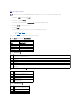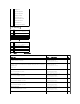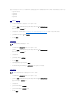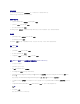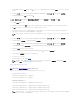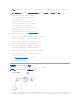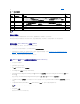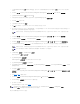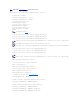Users Guide
如果要禁用 SSL 握手过程中的证书验证,请键入以下 RACADM 命令:
racadm config -g cfgActiveDirectory -o cfgADCertValidationEnable 0
在此情况下,您无需上载 CA 证书。
如果要执行 SSL 握手过程中的证书验证,请键入以下 RACADM 命令:
racadm config -g cfgActiveDirectory -o cfgADCertValidationEnable 1
在此情况下,您需要使用以下 RACADM 命令上载 CA 证书:
racadm config -g cfgActiveDirectory -o cfgADCertValidationEnable 1
racadm sslcertupload -t 0x2 -f <ADS
根
CA
证书
>
以下 RACADM 命令可选。有关其它信息,请参阅"导入 iDRAC6 固件 SSL 证书"。
racadm sslcertdownload -t 0x1 -f <RAC SSL
证书
>
2. 如果 iDRAC 上已启用 DHCP 并且希望使用 DHCP 服务器提供的 DNS,则键入以下 RACADM 命令:
racadm config -g cfgLanNetworking -o cfgDNSServersFromDHCP 1
3. 如果 iDRAC 上已禁用 DHCP 或者想手动输入 DNS IP 地址,则键入以下 RACADM 命令:
racadm config -g cfgLanNetworking -o cfgDNSServersFromDHCP 0
racadm config -g cfgLanNetworking -o cfgDNSServer1 <
主要
DNS IP
地址
>
racadm config -g cfgLanNetworking -o cfgDNSServer2 <
次要
DNS IP
地址
>
4. 如果要配置用户域列表以便在登录到 iDRAC6 基于 Web 的界面时只需输入用户名,则键入以下命令:
racadm config -g cfgUserDomain -o cfgUserDomainName -i <索引>
您最多可配置 40 个用户域,其索引编号为 1 至 40。
请参阅"使用 Active Directory 登录到 iDRAC6"了解关于用户域的详情。
5. 按 Enter 完成以扩展模式配置 Active Directory 的过程。
标准架构 Active Directory 概述
如图 7-3 中所示,为 Active Directory 集成使用标准模式需要在 Active Directory 和 iDRAC6 上都进行配置。
图 7-3.使用 Microsoft Active Directory 和标准模式配置 iDRAC
在 Active Directory 端,标准组对象用作角色组。具有 iDRAC6 权限的用户将是该角色组的成员。为了授予该用户对特定 iDRAC6 的权限,需要在特定 iDRAC6 上配置角色组名称及其域
名。与扩展模式解决方案不同,角色和权限级别在各个 iDRAC6 上定义,而不是在 Active Directory 中定义。每个 iDRAC 中可配置和定义多达五个角色组。 表 7-9 显示默认的角色组权
注: 如果您启用了证书验证,则在此字段中指定的 FQDN 或 IP 地址应与域控制器证书的"Subject"(主题)或"Subject Alternative Name"(主题备用名称)字段相
符。
小心: 在此版本中,如果 Active Directory 配置为扩展模式,将不支持基于 Smart Card 的双重验证 (TFA) 和单一登录 (SSO) 功能。